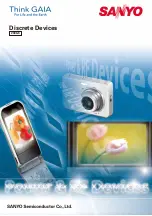29
Rilevazione e risoluzione delle anomalie
29
se
zio
n
e
1
2
3
4
5
6
Il nome della rete wireless appare in
“Available Networks” (reti disponibili).
Se il nome corretto della rete appare nell’elenco “Available
Networks”, seguire le seguenti indicazioni per collegarsi in
modalità wireless:
1.
Fare clic sul nome corretto della rete nell’elenco “Available
Networks” (Reti disponibili).
2.
Se la protezione (crittografia) della rete è stata attivata,
bisognerà digitare la chiave di rete. Per maggiori informazioni
sulla protezione, vedere “Protezione della rete Wi-Fi” a pagina
15 di questo manuale.
3.
In pochi secondi, l’icona nell’angolo in basso a destra del
desktop dovrebbe diventare verde, indicando la corretta
connessione alla rete.
Se, dopo esservi collegati alla rete wireless, ancora non doveste
riuscire ad accedere ad Internet, si prega di contattare il servizio
di assistenza tecnica Belkin.
Il nome della rete wireless NON appare in “Available Networks”
(Reti disponibili).
Se il nome corretto della rete non appare nell’elenco “Available
Networks”, seguire le seguenti indicazioni per risolvere il
problema:
1.
Spostare provvisoriamente il computer, se possibile, di 3 metri
dal Router Wireless (o Access Point). Chiudere la Utility di rete
wirelesse riaprirla. Se il nome corretto della rete ora appare
nell’elenco “Available Networks”, potrebbe trattarsi di un
problema di copertura o di interferenza. Vedere le indicazioni
indicate nella sezione “Dove posizionare l’hardware di rete
wireless per ottenere prestazioni ottimali” a pagina 2.
2.
Se si sta usando un computer che è collegato al router o
access point wireless mediante un cavo di rete (invece della
modalità wireless), assicurarsi che la funzione “Broadcast
SSID” (Trasmetti SSID) sia abilitata. Questa impostazione può
essere trovata nella pagina di configurazione wireless “Channel
and SSID” (Canale e SSID). Per istruzioni dettagliate su come
accedere a questa pagina e cambiare le impostazioni, vedere il
manuale utente del router wireless o dell’access point wireless.
Se, dopo aver seguito queste istruzioni, ancora non doveste
riuscire ad accedere ad internet, si prega di contattare il servizio
di assistenza tecnica Belkin.
Summary of Contents for Wireless G F5D7000
Page 29: ...27 Using the Belkin Wireless Networking Utility 27 1 2 3 4 5 6 section...
Page 37: ...35 35 Information 35 section 1 2 3 4 5 6 35 Wi Fi Interoperability Certificate...
Page 71: ...27 Utilitaire de surveillance du r seau sans fil de Belkin 27 1 2 3 4 5 6 section...
Page 79: ...Informations 35 section 1 2 3 4 5 6 Certificat d interop rabilit Wi Fi 35...
Page 113: ...27 Verwenden des Dienstprogramms f r kabellose Netzwerke von Belkin 27 1 2 3 4 5 6 Kapitel...
Page 121: ...35 Informationen 35 Kapitel 1 2 3 4 5 6 Wi Fi Interoperabilit ts Zertifikat...
Page 125: ...39 Informationen 39 Kapitel 1 2 3 4 5 6...
Page 155: ...27 De Belkin Wireless Network Utility gebruiken 27 1 2 3 4 5 6 hoofdstuk...
Page 197: ...27 Utilizaci n de la utilidad de red inal mbrica de Belkin 27 1 2 3 4 5 6 secci n...
Page 205: ...35 35 secci n 1 2 3 4 5 6 Informaci n Certificado de interoperatividad Wi Fi...
Page 239: ...27 Utilizzo della utility di rete wireless Belkin 27 1 2 3 4 5 6 sezione...
Page 247: ...35 35 Informazioni 35 sezione 1 2 3 4 5 6 35 Wi Fi Certificato di interoperabilit...